
Googleビジネスプロフィールの「投稿」に動画のリンクを張るには
Googleビジネスプロフィールの「投稿」に、動画のURLを貼り付ける方法について、YouTube動画を例にご説明します。
具体的には、投稿に「詳細」というボタンを作り、それをクリックすると指定する動画にジャンプする、という方法になります。
動画のURLを取得する
① まずは、紹介したいYouTube動画の右下にある「共有」ボタンをクリック。
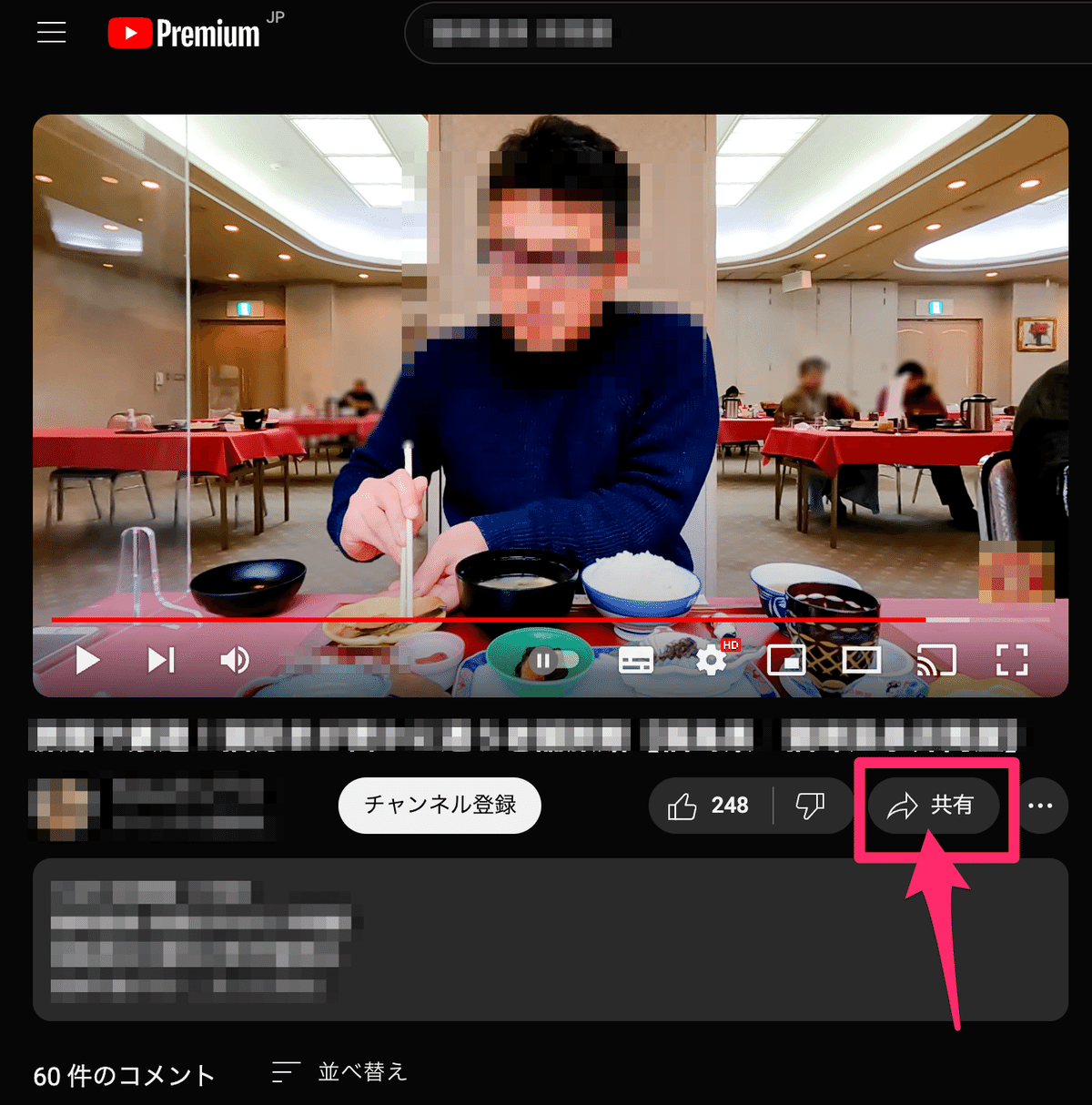
② 出てきたメニューの中から、動画のURLが記載されている右横にある「コピー」ボタンを押します。
これで動画のURLがクリップボードにコピーされました。
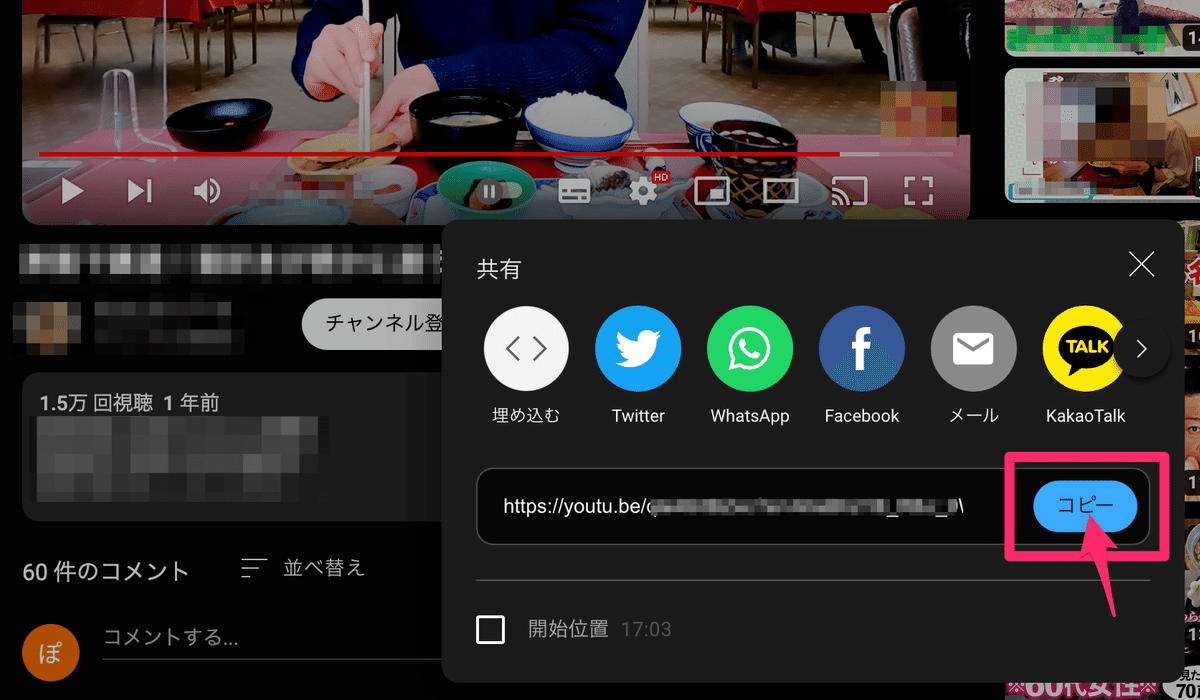
Googleビジネスプロフィールの「投稿」を作成
③ 次に、Googleビジネスプロフィールの管理画面に移動します。
管理画面の「最新情報を追加」ボタンをクリック。
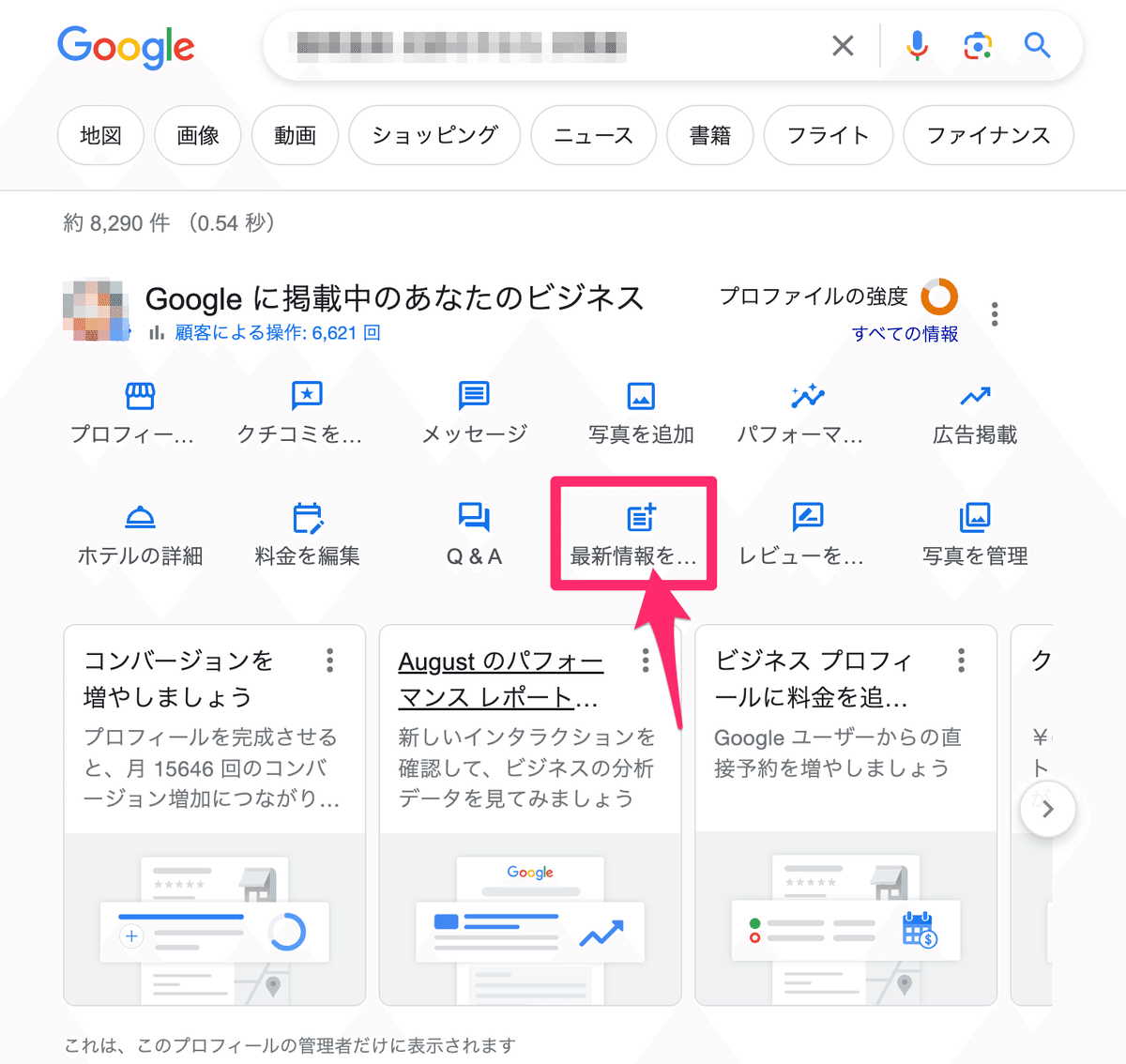
④ 次の画面で、「最新情報を追加」を選択します。
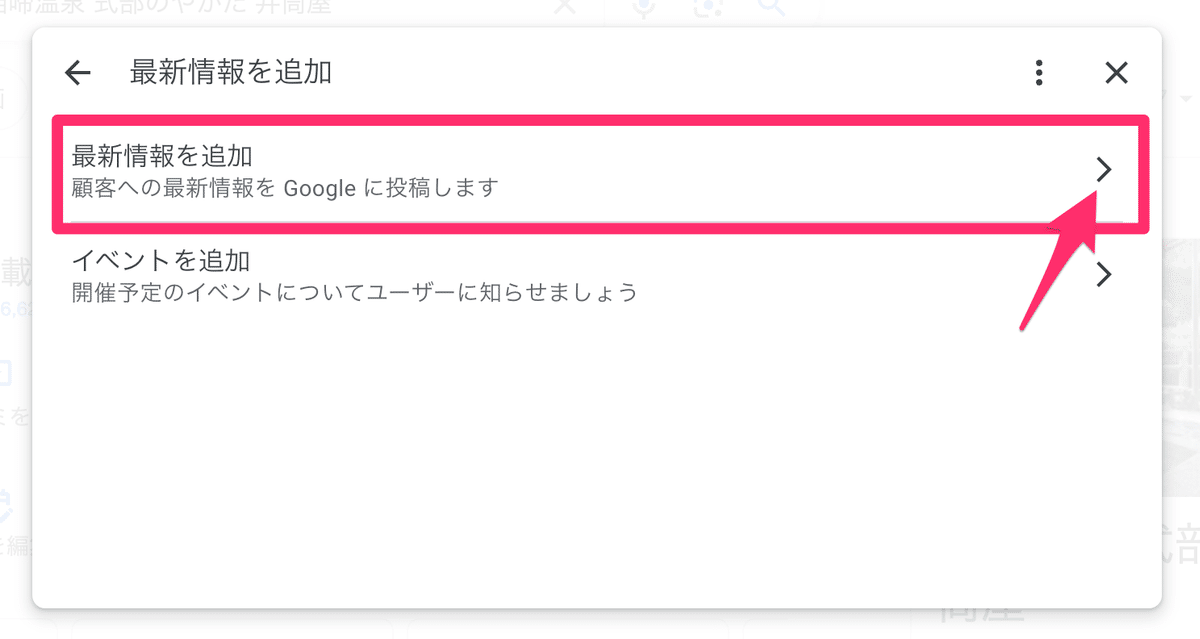
⑤ 次の画面で、投稿文を入力したあと、赤枠で囲った「ボタンの追加(省略可)」と書かれた下にある、プルダウンメニュー(今は「なし」が選択されています)をクリック。
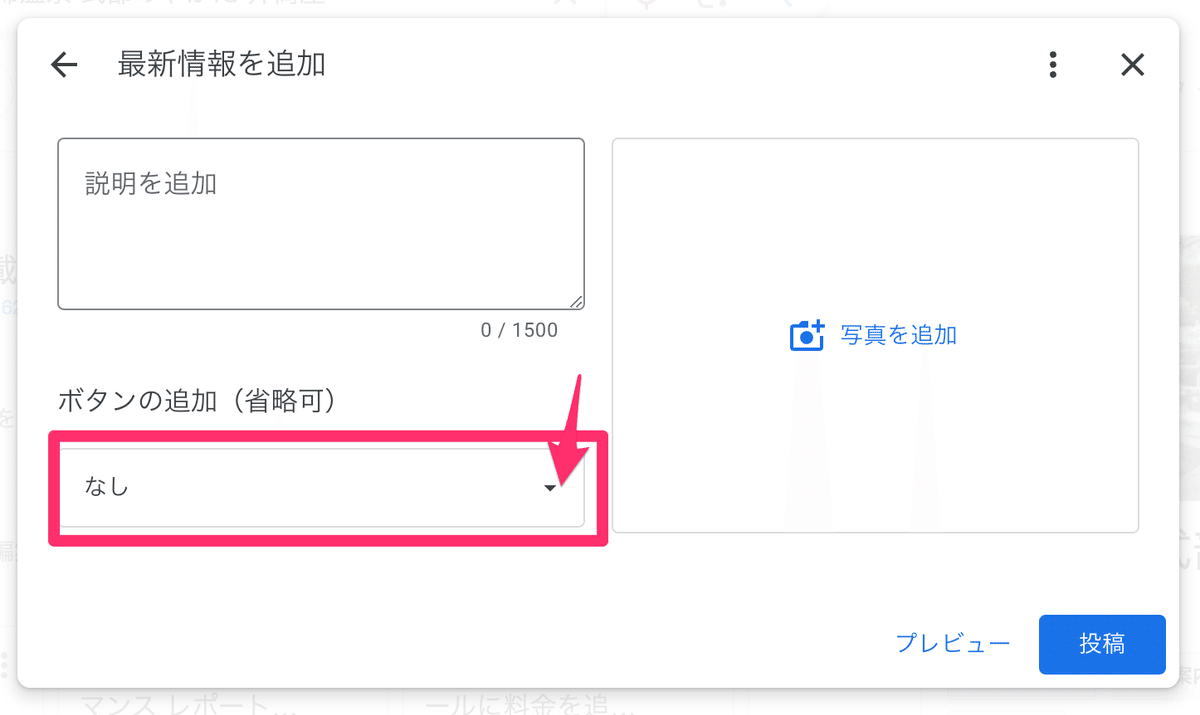
⑥ 出てきた選択肢の中から「詳細」を選びます。
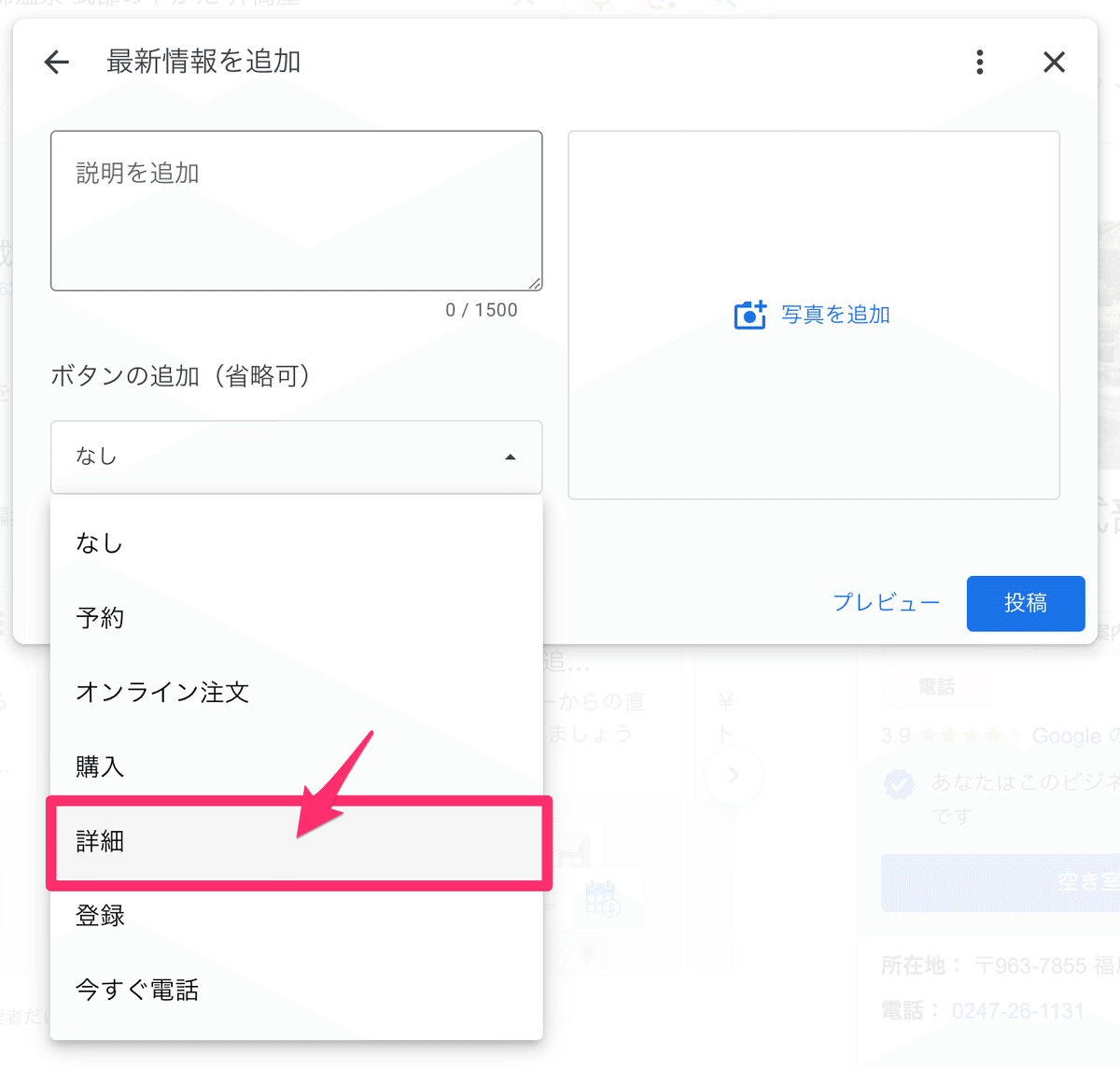
⑦ 次の画面で、「ボタンのリンク」と書かれた枠が出てきますので、その枠の中に、先ほどコピーしておいたURLを貼り付けます。
マウスなら「右クリック→貼り付け」、ショートカットキーなら「Ctrl+V」です(Macの方はCommand+V)。
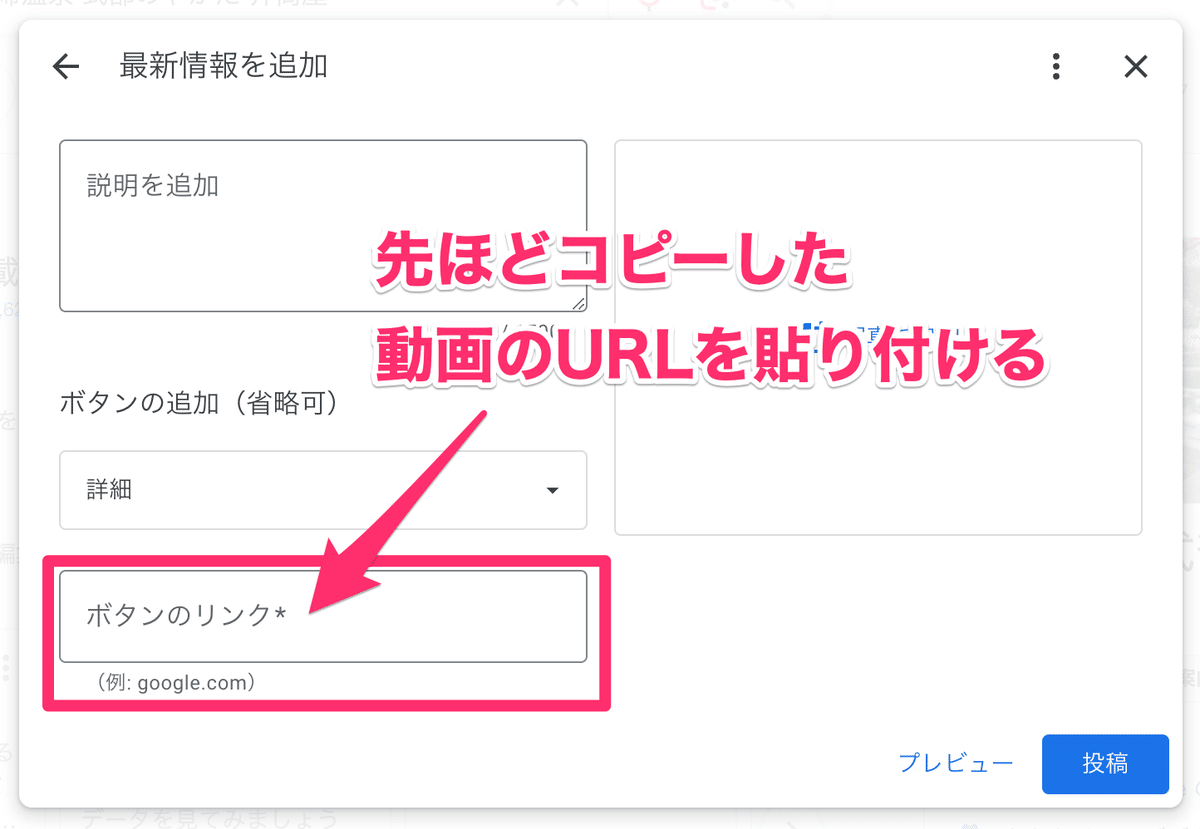
⑧ URLを貼り付けたら、念のため右にある「プレビュー」を押して、実際にどのように見えるか、確認しておきましょう。
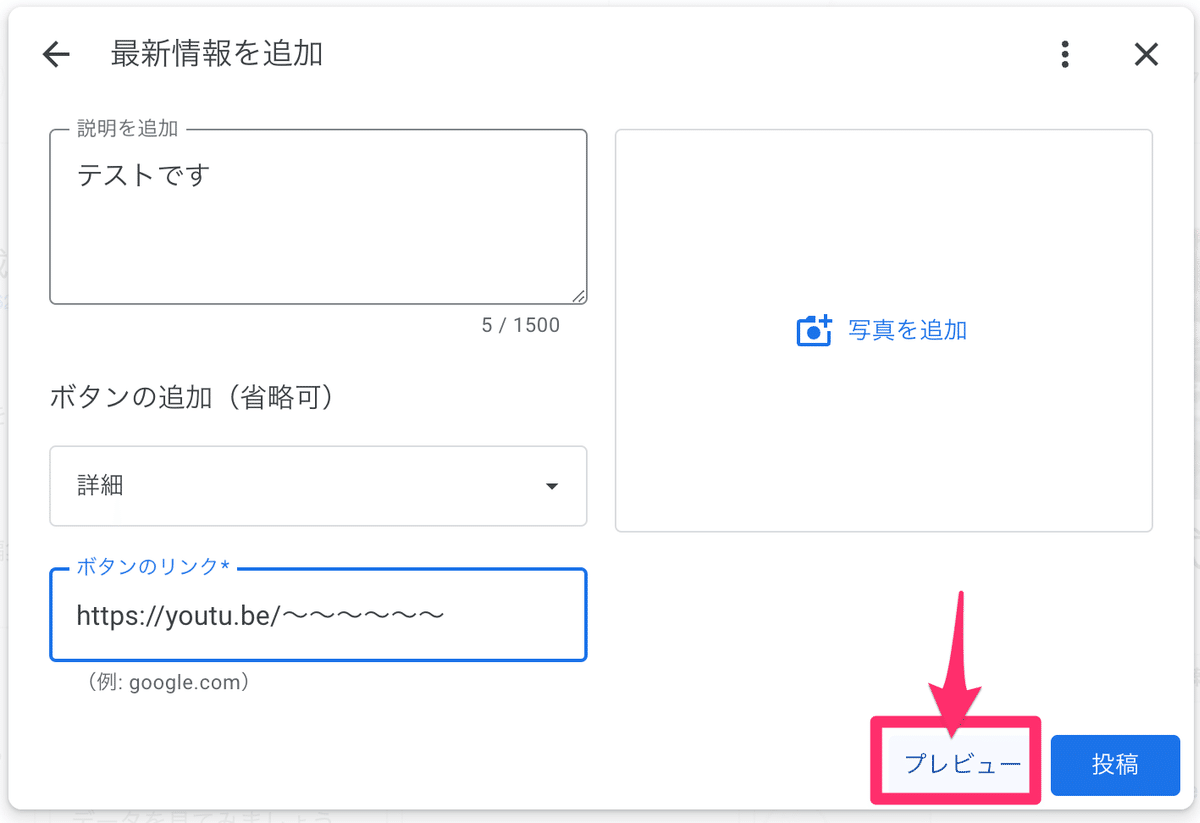
⑨ プレビューで確認すると以下のような画面になります。
念のため「詳細」ボタンを押してみて、動画が間違いなく再生されたら、この画面に戻り「投稿」をクリックして実際に投稿してください。
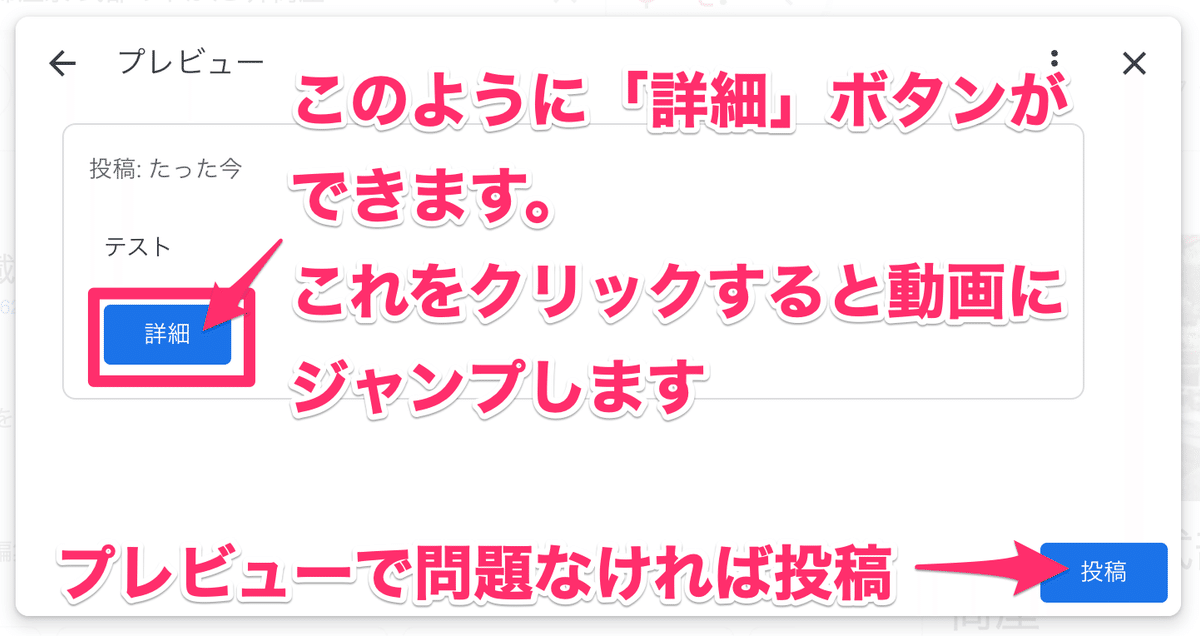
Googleビジネスプロフィールの投稿に、YouTube動画のURLを貼り付ける方法は以上となります。
Googleビジネスプロフィールの投稿に関するヘルプ・注意点
以下、Googleビジネスプロフィールのヘルプから、投稿に関する記事をリンクします。
特にコンテンツポリシーは重要ですので、ぜひ確認しておくことをお勧めします。
注意点は、電話番号をテキストとして記載できないということ(代わりに「電話」のボタンを設置することができます)。
あとは、ホテルなど宿泊業の方への特記事項として、投稿で「特典」に関する言及や、割引、特価セールなど特典情報へのリンクを張ってはいけないことになっています(Googleホテル広告があるため)。その点にご注意ください。
この記事が気に入ったらサポートをしてみませんか?
